Windows 10의 게임 DVR은 녹화 및 방송 가능게임 플레이. 게임의 하이라이트를 기록하거나 게임 플레이를 스트리밍하려는 경우 깔끔한 도구입니다. 게임 DVR은 게임 바를 통해 작동하며 Win + G 바로 가기 키를 사용할 수 있습니다. 게임 바에 게임 앱을 알려주고 게임이 아닌 앱을 기록하는 데 사용할 수도 있습니다. 게임 바에는 두 가지 녹화 모드가 있습니다. 하나는 게임 플레이 녹화 용이고 다른 하나는 짧은 클립 녹화 용입니다. 기본적으로 짧은 클립의 길이는 30 초입니다. 원하는 경우 Windows 10에서 Game DVR로 더 긴 클립을 기록 할 수 있습니다. 또는 더 짧은 클립을 기록 할 수도 있습니다.
아래 스크린 샷에서레코드 클립 버튼 바로 위에 느낌표가 있습니다. 시스템에 동일한 내용이 표시되면 클립 녹화가 비활성화 된 것입니다. 그것은 쉽게 수정되는 것들입니다. 방법을 배우려면 미리 읽으십시오.

Game DVR로 더 긴 클립을 녹화하려면 Xbox 앱 설정으로 이동해야합니다.
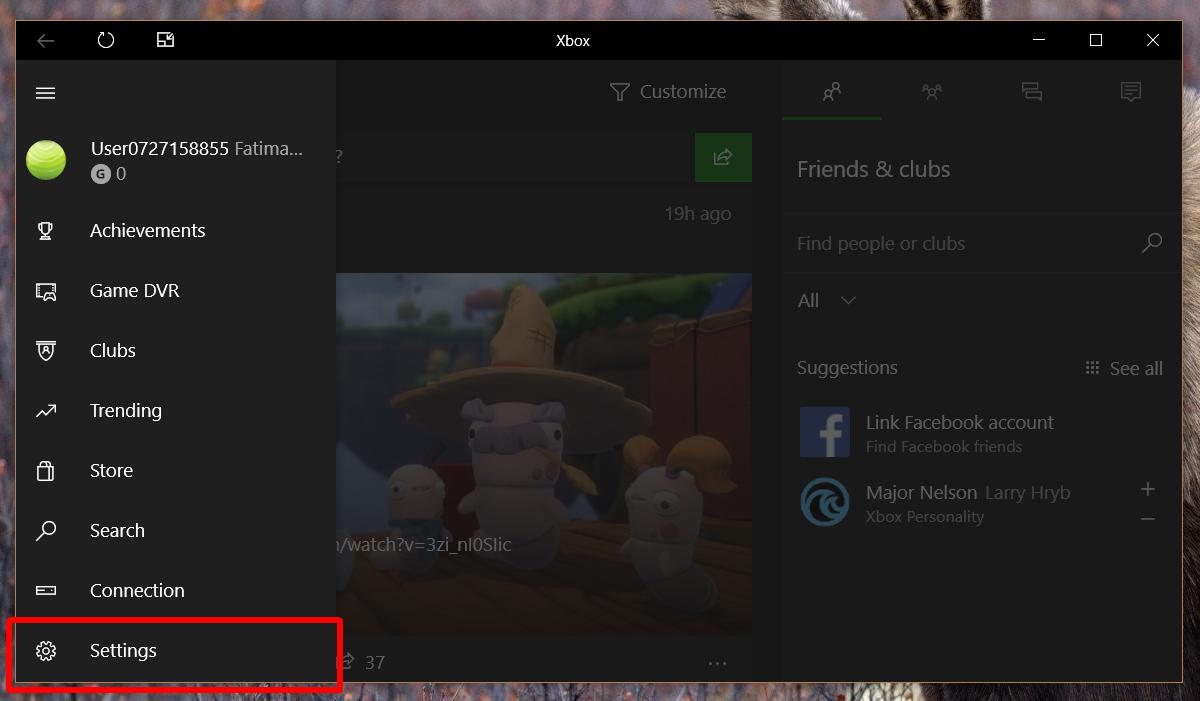
설정 화면에서 게임 DVR 탭으로 이동하십시오. '배경 녹화'섹션으로 스크롤하여 사용 설정하십시오. 이 옵션을 활성화하면 게임 바의 레코드 립 버튼 상단에있는 느낌표가 사라집니다.
우리는 게임 클립을 기록하고Xbox 게임에서는 레코딩 게임 플레이가 약간 다릅니다. 옵션의 레이블이 잘못되었지만 최대 2 시간 동안 게임 플레이를 녹화 할 수 있으며 최대 10 분 동안 게임 클립을 녹화 할 수 있습니다. 이 짧은 게임 클립을 기록하려면 백그라운드 기록이 활성화되어 있어야합니다.
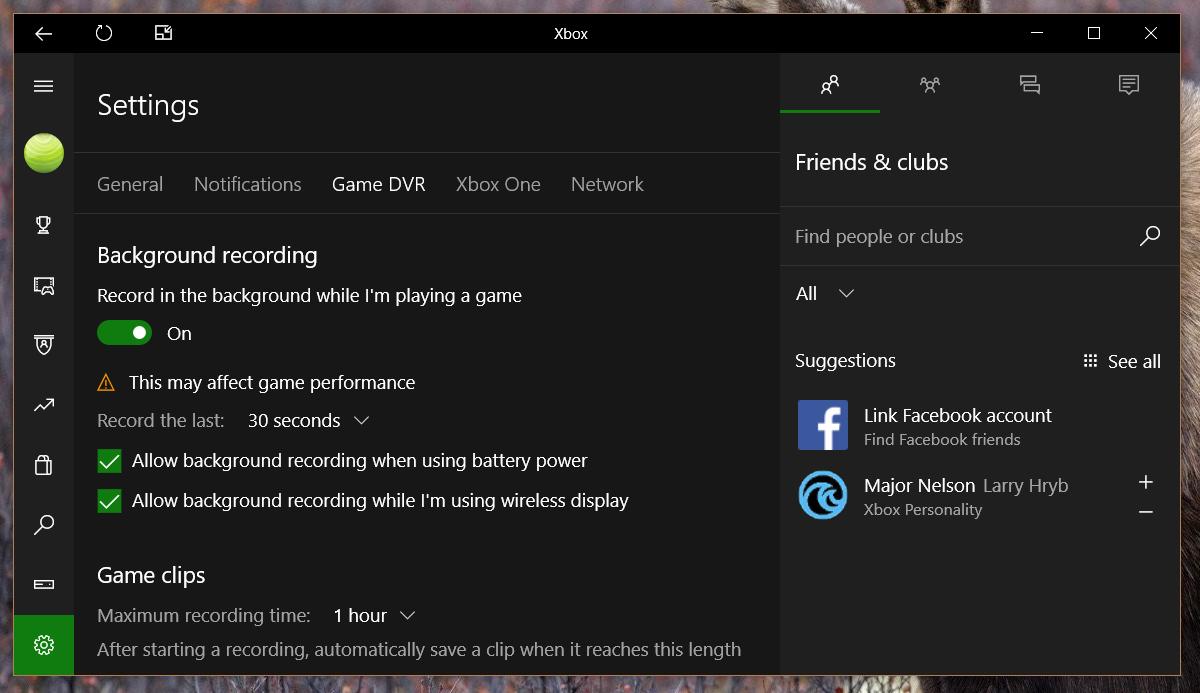
사용 설정되면 '마지막 기록'드롭 다운을 엽니 다. 이 클립에 설정된 기본값은 30 초입니다. Game DVR로 더 긴 클립을 녹화하려면 다른 시간 옵션 중 하나를 선택하십시오. 더 짧은 클립을 녹화하려면 하나의 옵션 만 있습니다. 15 초 기본 30 초보다 짧은 길이입니다.
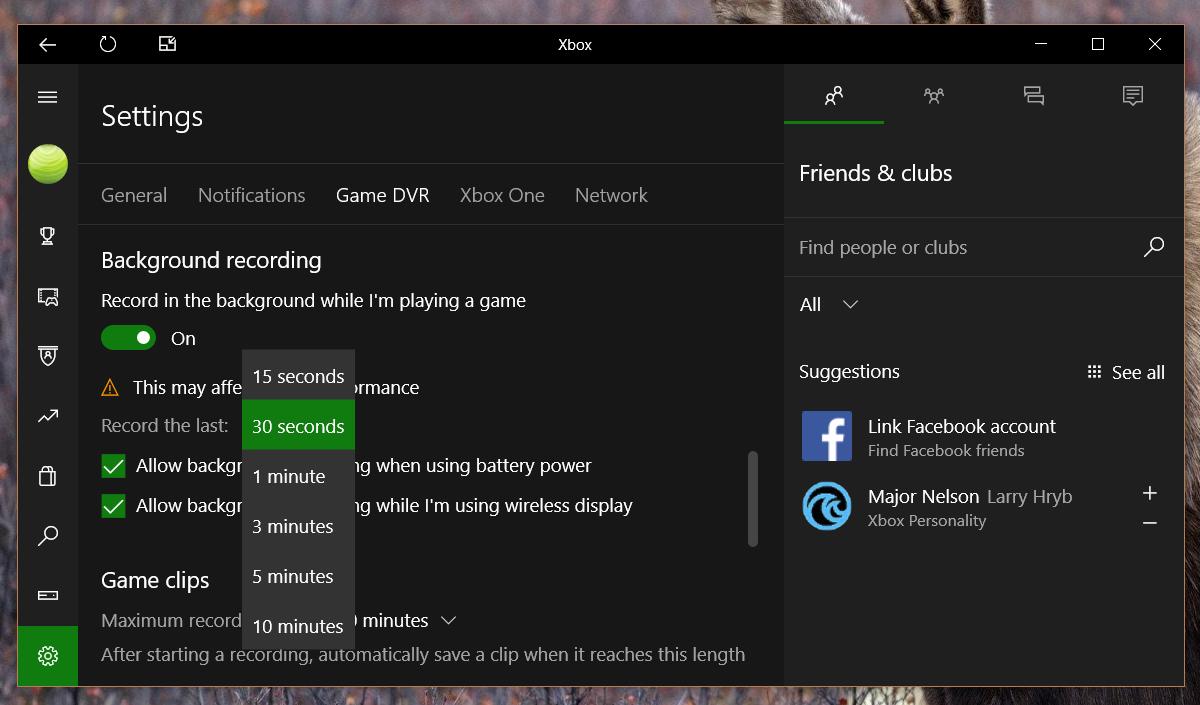
레코딩 클립은시스템 리소스에 영향을줍니다. 백그라운드에서 지속적으로 게임 플레이를 기록하기 때문입니다. 게임 표시 줄에서 클립 녹화 버튼을 클릭하면 해당 녹화를 사용하여 마지막 몇 분 동안 녹화합니다. 대조적으로, 게임 바의 기록 기능은 기록을 선택한 후 2 시간 이내에 모든 것을 기록합니다. 시스템에 대한 비용이 적게 들고 더 긴 비디오를 녹화 할 수 있습니다.
시스템에 최신 게임 하드웨어와 최고의 게임 하드웨어가 포함되어 있지 않은 경우 백그라운드 클립을 사용하면 게임 경험이 떨어질 수 있습니다.













코멘트